[windows7] Win7系统连接耳麦不能说话的解决方法最近一些Win7系统的用户反馈说连接耳麦时发现不能说话,这是什么情况?该如何解决呢?今天小编就为大家带来Win7系统连接耳麦不能说话的解决方法;有需要的朋友一起去看看吧... 17-03-08
不管是在和他人进行视频聊天还是和他人进行语音通话,都需要使用到耳麦,最近一位win7系统用户发现自己的电脑连接上耳麦后不能说话,这是怎么回事呢?出现这个问题可能是和系统的一些设置有关,下面就随小编一起去看看具体的操作吧。
1、首先检查下是不是耳麦插错了;

2、没有插错的,检查下耳麦,看是不是损坏了;

3、打开“控制面板”里的“声音”;
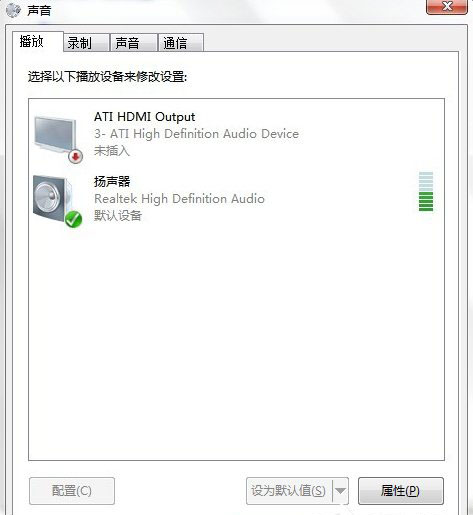
4、点击“录制”,我们看到录音设备关闭了;
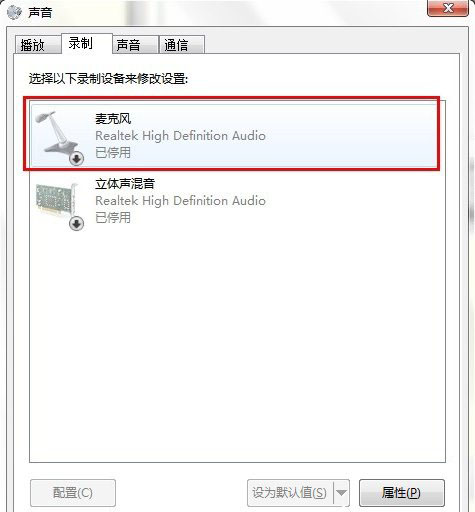
5、右键点击“麦克风”,选择“启用”;
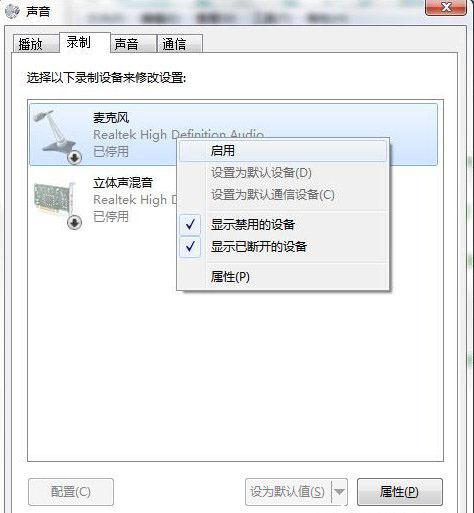
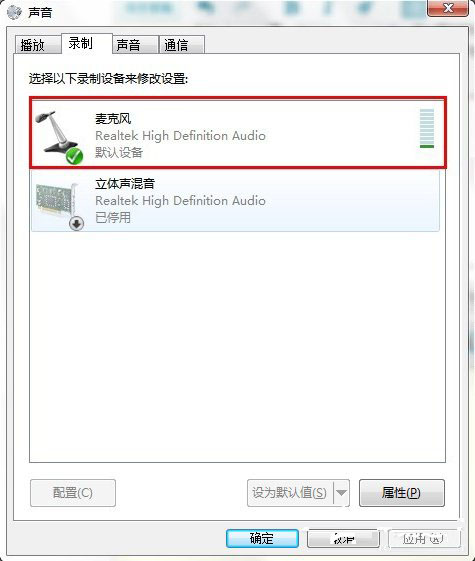
这个时候再次使用耳麦进行说话,你会发现已经能够正常使用了,如果耳麦出现了问题,那么在使用的过程中也有可能出现不能说话的情况,所以这个时候就需要更换一个新的耳麦了。
相关文章:
-
-
[Windows8] win8.1找不到媒体流选项怎么办?win8.1系统找不到媒体流选项的解决方法图文教程最近有windows8.1操作系统用户反映,电脑自带有免费的Window…
-
-
[windows10] Win10系统笔记本按NumLock没反应的两种解决方法图文教程最近有windows10系统用户反应,在华硕笔记本电脑中安装好windows10正式版系统后…
-
[windows10] Win10红石3 NEON到底是个什么样?NEON有关消息盘点微软目前正在为Win10打造一个新的设计语言,其内部代号为“Project NEON”,据悉这…
-
版权声明:本文内容由互联网用户贡献,该文观点仅代表作者本人。本站仅提供信息存储服务,不拥有所有权,不承担相关法律责任。
如发现本站有涉嫌抄袭侵权/违法违规的内容, 请发送邮件至 2386932994@qq.com 举报,一经查实将立刻删除。


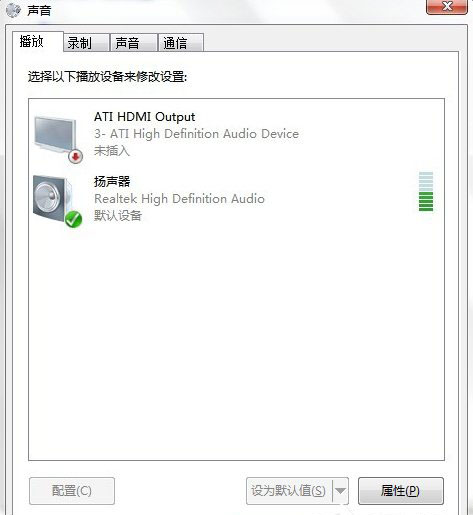
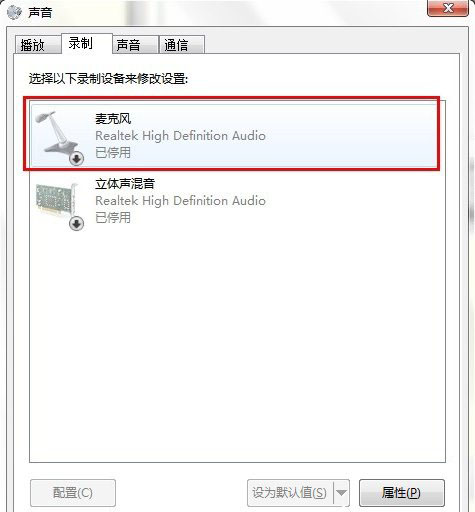
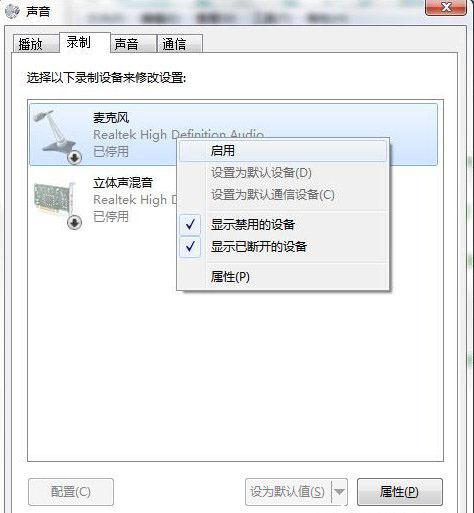
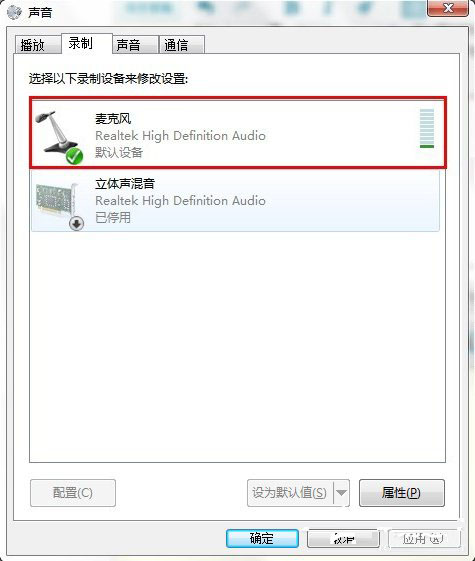




发表评论